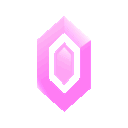Jak ustawić bota OTCv8
Zarówno wersja na komputer, jak i na telefon, działają na tej samej zasadzie.
- Kliknij przycisk Bot w prawym górnym rogu ekranu.
- Wybierz interesujący Cię profil (domyślnie cavebot_1.3) i kliknij On.

- Wejdź w zakładkę HP.
-
Healing spells:
- Wpisz nazwę czaru (np. "exura").
- Ustaw, od ilu procent HP (lub MP) czar ma się aktywować, i włącz przycisk (zmiana z czerwonego na zielony).
-
Healing items:
- Przeciągnij potiony lub runy z plecaka do odpowiednich pól.
- Analogicznie ustaw procenty i włącz przycisk, by aktywować leczenie przedmiotami.

- Wejdź w zakładkę Target.
- Włącz atakowanie przyciskiem On.
- Kliknij Add, nadaj nazwę konfiguracji i otwórz Show target editor.
- W oknie edycji (Target Editor) ustaw:
- Target name – wpisz konkretną nazwę potwora lub * (aby atakować wszystkie).
- Attack mode – np. Chase.
- Attack spell – wpisz czar pojedynczy i włącz Use attack spell.
- Group attack spell – wpisz czar obszarowy i włącz Use group attack spell (opcjonalnie zaznacz „Ignore players”).


- Otwórz zakładkę Cave.
- Kliknij Add i nadaj nazwę trasy.
- Wybierz Show waypoints editor, a następnie włącz Auto Recording i przejdź się po expowisku.
- Po nagraniu trasy wyłącz Auto Recording i włącz cavebota przyciskiem On.

- Sprawdź jaki loot zbierać w Cyleriopedii.
- Wpisz komendę !autoloot w grze, aby zobaczyć ustawienia i możliwości.
- Dodawaj przedmioty, np. !autoloot dodaj, farm coin (używaj liczby pojedynczej dla przedmiotów stackowalnych).

Aby uniknąć przypadkowego ataku na innych graczy (i nie nabić fraga lub redskulla), kliknij ikonę „łapki” obok ekwipunku.
Zaciśnięta pięść oznacza tryb PvP włączony, a otwarta dłoń – wyłączony.

Tryb PvP wyłączony

Nie zaatakujesz innych graczy, ale oni wciąż mogą zaatakować Ciebie.

Tryb PvP włączony

Zwróć uwagę, by nie trafić przypadkiem sojuszników lub postronnych graczy.